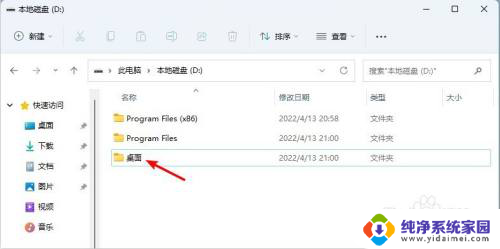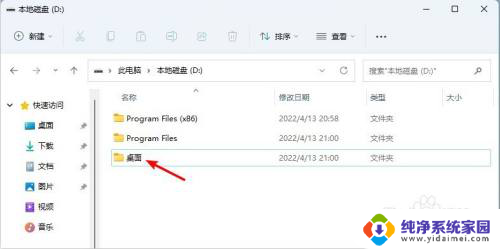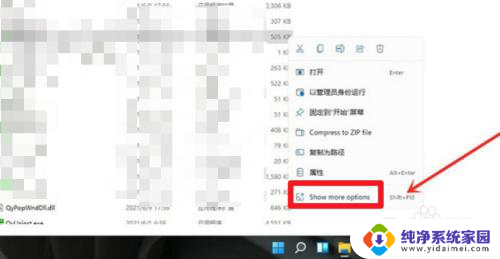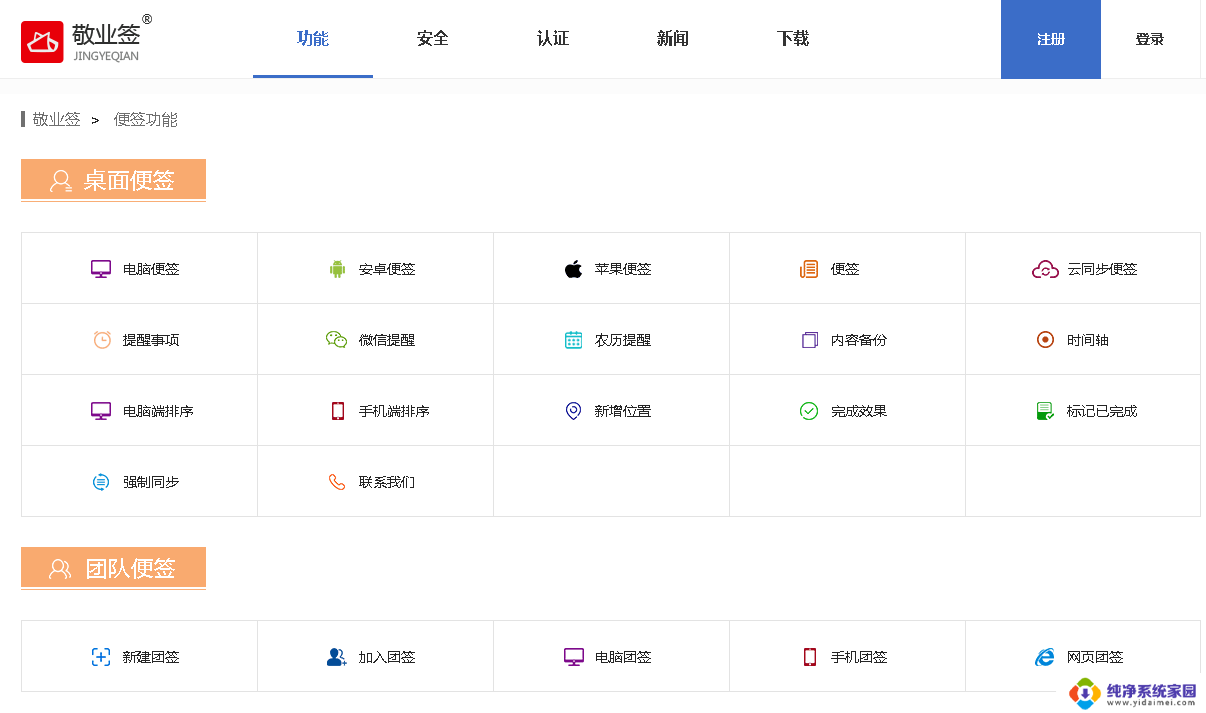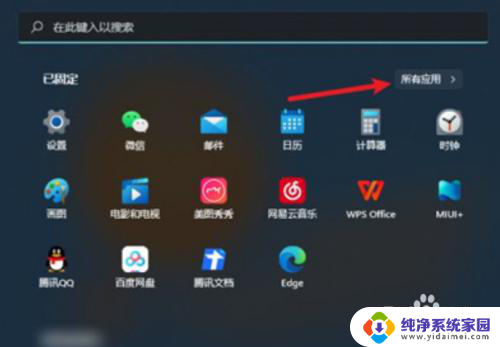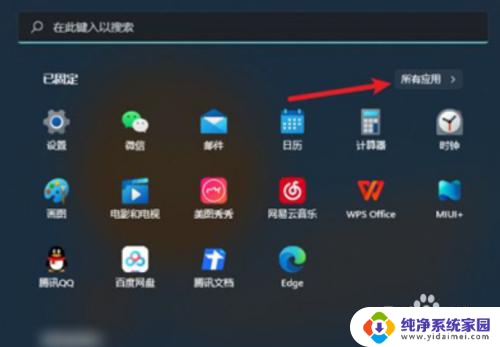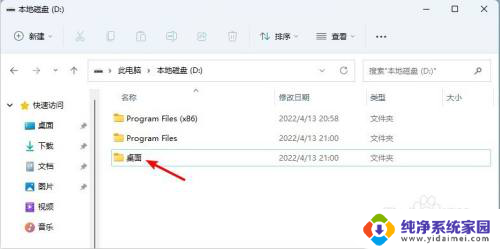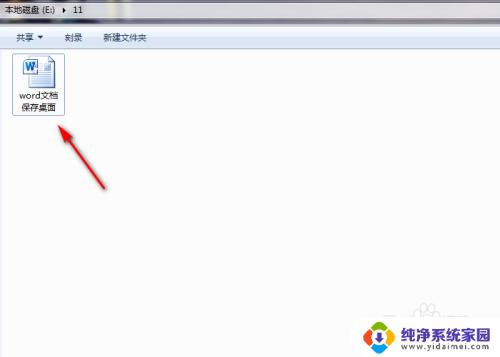win11如何把文件发送到桌面 Win11怎么将文件直接发送到桌面
更新时间:2024-03-25 10:02:32作者:jiang
Win11作为微软最新推出的操作系统,给用户带来了许多便利功能,其中将文件直接发送到桌面的功能备受关注。在过去我们经常需要通过复制、粘贴等繁琐的操作,才能将文件从一个位置发送到桌面。而现在借助Win11的新特性,我们可以简单地将文件直接发送到桌面,省去了很多麻烦。这项功能的实现不仅提高了工作效率,也让我们更加方便地管理桌面上的文件。接下来让我们一起来了解一下Win11如何实现这一功能。
方法如下:
1.方法一:找到文件直接拖动到桌面
点击“此电脑”进入页面。

2.打开“磁盘”进入下一页。
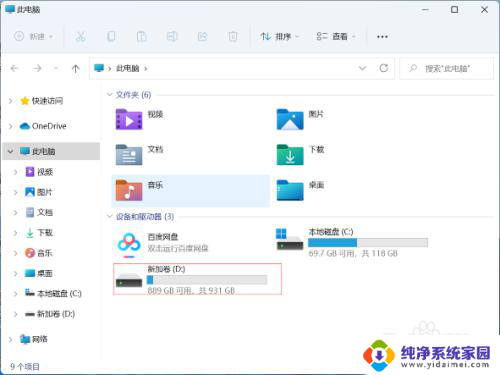
3.单击“文件夹”并拖动至桌面即可。
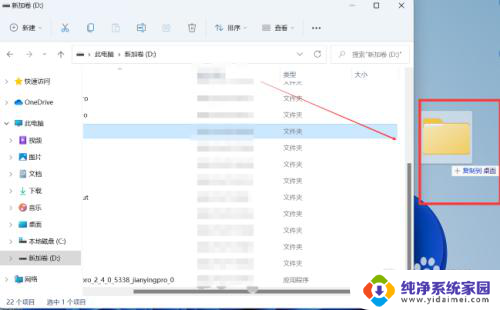
4.方法二:发送桌面快捷方式
点击左下角“菜单”打开“此电脑”进入页面。
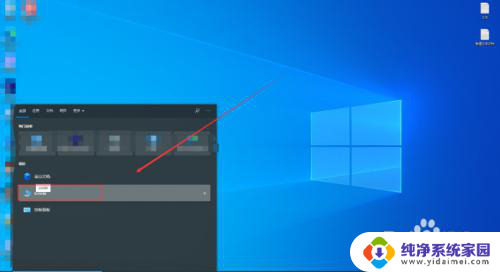
5.打开软件所在的“磁盘”进入页面。
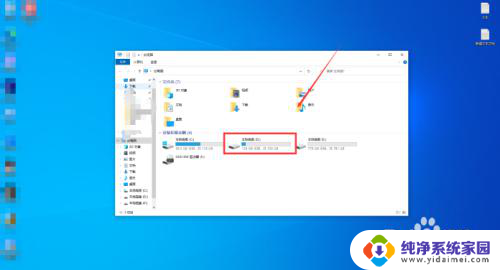
6.找到软件所在的“文件夹”并打开。
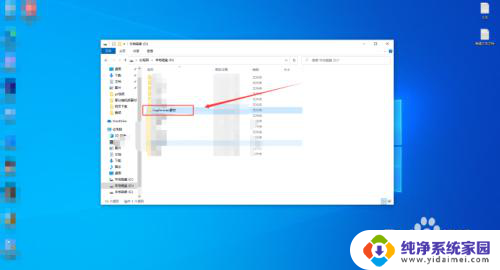
7.在发送到菜单中选择“桌面快捷方式”,即可。
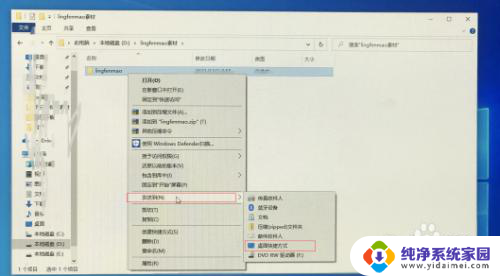
以上是关于如何将文件发送到桌面的全部内容,如果有遇到相同问题的用户,可以按照小编的方法来解决。